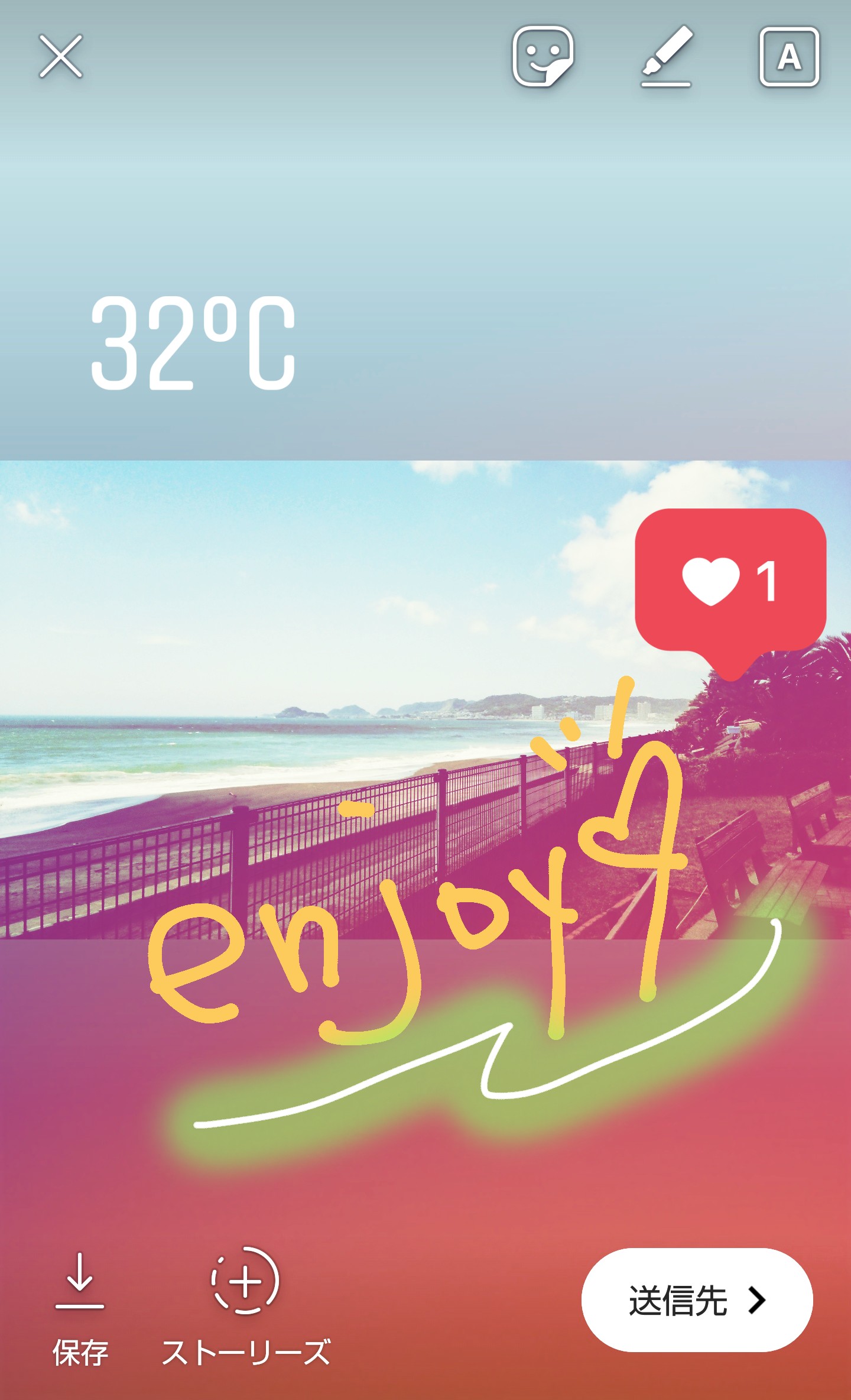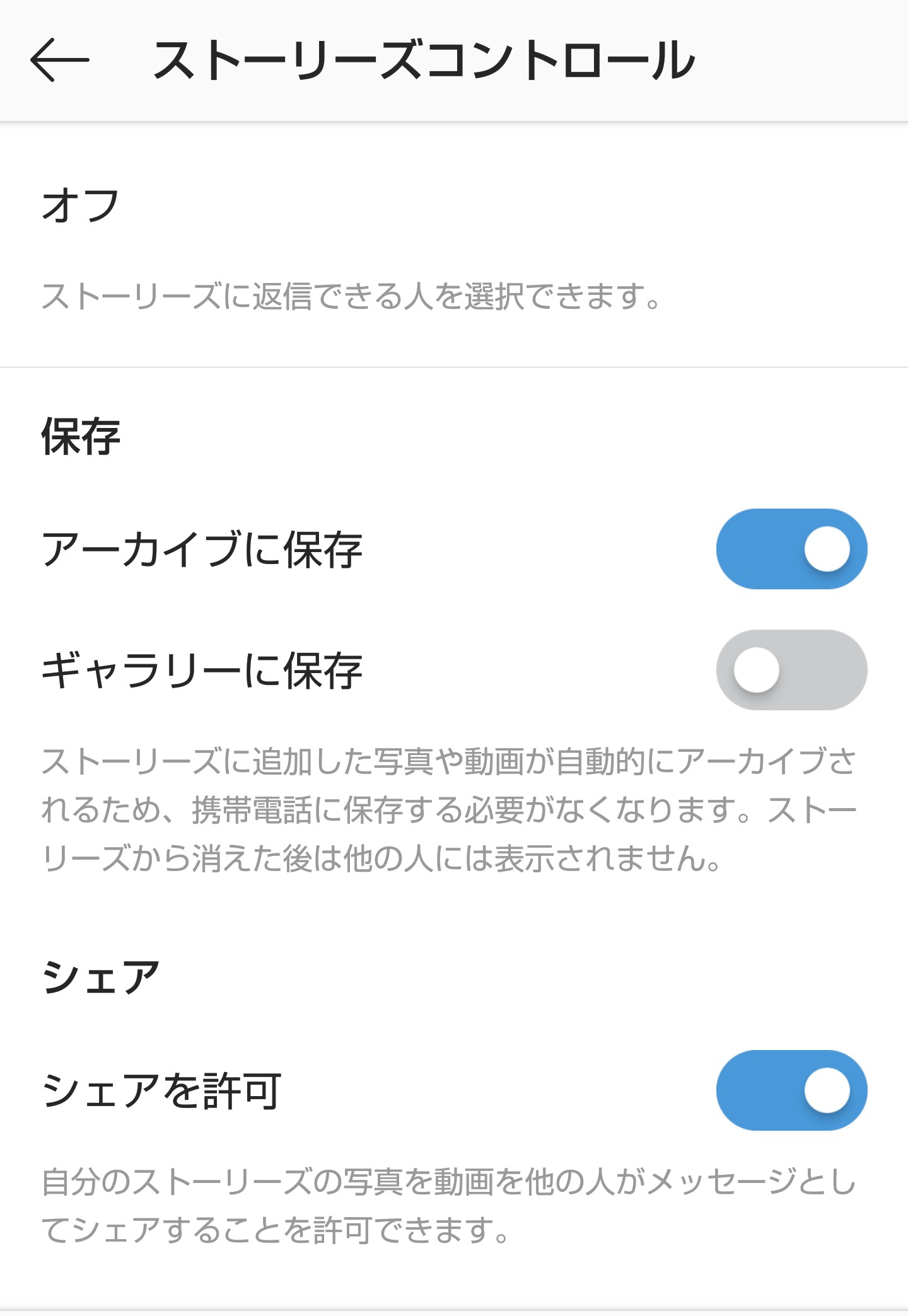Instagramの「ストーリー」とは?おすすめの利用シーン5つを大公開
-
この記事をシェア
-
おしゃれな画像をシェアできるSNSアプリInstagram。その中でも、24時間経つと自動的に消去されるストーリー機能が手軽に楽しめると人気を集めています。今回はInstagramストーリーの使い方・楽しみ方を紹介します。
画像:著者撮影
Instagramのストーリーとは?どんな機能?
画像:著者撮影
通常投稿とは違い、24時間経過すると自動的に消去されるストーリー。いいねの数やコメント内容を他のユーザーに見られる事がないので、気軽にシェアできると利用する人が増えています。撮影モードや編集機能も充実しているので、画像にオリジナリティを出したい時にもおすすめ。次のようなシチュエーションで活躍するのがInstagramのストーリー機能です。
複数の写真をいっぺんに見せたい
旅先の素敵な写真や仲間との楽しい時間を今すぐ伝えたい時に、ストーリーはとても便利です。フォロワーのタイムラインを自身の投稿で埋め尽くす心配もなく、たくさんの写真をリアルタイムでシェアできます。シェアしたい時に気兼ねなくできる手軽さがストーリー機能の最大の魅力と言えるでしょう。
ループ動画を見せたい
撮影した動画の再生・逆再生をループさせる事でインパクトある仕上がりになるのが「ブーメラン機能」。何気ない動画もコミカルに変身します。撮影方法もとても簡単!ストーリーの撮影画面を開いてBOOMERANGを選択し、シャッターボタンを押しながらゆっくりと被写体・スマホを動かしながら撮影するだけです。早く動かしすぎると保存ができない事や、ブレ過ぎてしまう事があるのでゆっくり動かしながら撮る事が上手に仕上がるコツです。
オモシロ動画を作りたい
BOOMERANG以外にも撮影方法は豊富。好みの撮影方法を選択して写真を撮った後は、スタンプやテキストなどを駆使してオモシロ動画を作る事ができます。手書きペンを使えば、画像加工も自由自在に楽しめます。コミカルなスタンプも多いのでユーモアある動画を作りたい人にとってもストーリーは重宝しそうです。
フォロワーに限定写真・動画を配信したい
自身のアカウントに鍵をかけたくないけれど、フォロワーだけに限定で写真や動画をシェアしたい時にもストーリー機能は便利です。ストーリー画面の左上にある設定ボタンやホーム画面の設定ボタンを押せば、フォロワー内でもストーリーを表示したくない人、コメントができる人の選択ができます。設定を前もってチェックしてから使用すれば、プライバシーを守りたい人にとっても安心して使えるツールになります。
限定クーポンの配信
Instagramは個人ユーザーだけではなく企業も利用しています。気になる企業アカウントは積極的にフォローしておくと良いでしょう。新しい情報が手に入れやすいだけではなく、お得な情報もいち早くチェックできます。24時間限定配信というストーリーの特徴を活かして、1日限定のクーポンを配信している企業もあります。
ストーリーの基本的な使い方
画像:著者撮影
タイムライン左上に表示されているカメラマーク、自身のアイコンを押すとストーリー撮影画面に移ります。スタンプの使用方法やフィルターのかけ方の他に、間違えてシェアしてしまった時の削除方法などを説明します。
ストーリーの投稿方法
ストーリー撮影画面に移ったらシェアする画像を選びます。その場で撮影したものをシェアする時は撮影方法を選んでシャッターを切りましょう。過去に撮影した画像をシェアしたい時には、上に向かってスワイプをするとスマホに保存されているギャラリーの中から選ぶ事ができます。
シェアする画像が決まったら編集していきます。右上に表示されている顔のマークを押すとスタンプメニューに、ペンのマークを押すと手書きペンメニューに、アルファベットマークを押すとテキスト文字入力メニューになります。スタンプの大きさやペンの太さ調整も可能です。間違えてスタンプを押してしまっても長押ししながらドラッグして、ゴミ箱マークに入れると削除ができます。編集の仕方は無限大なので色々試してみましょう!
全部で11種類あるフィルター加工は左右にスワイプするだけでできるようになっています。
ストーリーの閲覧&コメント方法
自身がフォローしているユーザーがシェアしたストーリーは、いつでも見る事ができます。タイムラインの上部に並んでいるユーザーアイコンが24時間以内にシェアされたストーリーです。アイコンの枠がInstagramカラーになっているものがまだ見ていないストーリーになっています。まだ見ていないものがあれば、アイコンをタッチしてチェックしてみましょう。
ストーリーを開くと画面下部に「メッセージを入力」と書かれている場所があります。そこに文章を入力して送信すると相手にダイレクトメッセージ(DM)として送信されます。コメント以外にもスタンプで反応できるクイックリアクションという方法も手軽なので便利です。
投稿をスマホに保存する方法
ストーリーにシェアした投稿をスマホ端末に保存する方法もあります。保存をしたい時には、自身のストーリー画面を開いてから右下にある「もっと見る」マークを押して表示されたメニューから「保存する」を押すと完了です。
Instagramを開かない状態でも、後から見返したい時に便利な機能となっています。
投稿を削除する方法
間違えてシェアしてしまったストーリーを今すぐ消去したい時も安心です。消去したい自身のストーリー画面を開いて右下にある「もっと見る」マークを押してからメニュー内にある「削除する」を押すと対象のストーリーのみ消去する事ができます。
ストーリーを非公開設定にする方法
もしストーリーを見られたくないフォロワーがいる場合には、特定のユーザーだけストーリーを非公開にする事も可能です。はじめにストーリー撮影画面の左上に出てくる歯車のマークを押して設定ページに移ります。設定ページ上部にある「ストーリーを表示しない人」を押すと、フォロワーリストが並んでいるのでその中から非公開にしたいユーザーをチェックして右上の完了ボタンを押して終了です。ストレスを感じる事なく自身の使いやすいように設定しておく事も、SNSを楽しむためには大切なポイントになりそうです。
ストーリーにはこんな便利な機能も!
画像:著者撮影
他にもストーリーには便利な機能が備わっています。便利機能を5つのシーンに合わせてピックアップしてみました。
他人の投稿をストーリーにシェア
面白いストーリーを発見した時、周りに共有したくなりませんか?ストーリーはコメントやクイックリアクションの他に、ダイレクトメッセージ(DM)で共有する事ができます。シェアしたいストーリー画像の右下にある紙飛行機マークを押して、送りたいユーザーを選び送信ボタンを押せば完了です。ただし、ストーリーを発信したユーザーが非公開設定をしている場合や、シェアを許可していない場合には共有できない事もあります。
効果音でズームにする「SUPER ZOOM」
撮影する被写体にインパクトをつけたい時や、印象に残るストーリーを作りたい時は「SUPERZOOM」機能が便利です。「SUPERZOOM」撮影画面の中央に出てくる音符マークをタッチする事で、4種類あるズーム方法・効果音を選べます。中でもコントに出てくるような効果音を楽しめるバウンズは、面白い動画を撮りたい時に重宝する事間違いなしです。
つないだ静止画を動画にする「ストップモーション」
まるでパラパラ漫画のような動画を作れるのが「ストップモーション」機能です。ストーリーの撮影画面から「ストップモーション」を選択し被写体を撮影していきます。被写体の動きをできるだけ小さくして撮影する事が、スムーズな動画に仕上げるコツ。かわいらしい動画を残したい時におすすめの機能です。
24時間たっても投稿を残せる「アーカイブ機能」
お気に入りのストーリーは「アーカイブ」でInstagramの中に保存しましょう。ストーリー再生画面右下か、プロフィール画面の右上から入る設定メニュー内のストーリーズコントロールで「アーカイブに保存する」を選択すると、シェアしてから24時間経つと自動的にアーカイブに移動します。
質問を募集できる「質問箱」
ストーリーでコミュニケーションが取りやすい機能として人気を集めているのが「質問箱」。使用方法は、スタンプ機能と同じです。質問の内容は自由に変えられるので、自由度が高いのも魅力のひとつ。質問箱に対してコメントをしたい時には、スタンプ内に文章を入力して送信ボタンを押すと完了です。
「質問箱」はストーリー内でも新しい機能なので、まだ使えないユーザーもいるようです。こまめにアップデートして対応されるのを待ちましょう。
楽しい写真や動画をいっぱい投稿してみて!
24時間で自動的に消去できるInstagramのストーリーは手軽に写真をシェアできる便利なツールです。コメントやいいねの数を他の人に見られる事もないのでSNS疲れを感じてきている人にとっても安心して使えるツールではないでしょうか?
撮影方法やストーリー設定も細かく設定されているので、シーンや好みに合わせて使い分けられるのも人気の理由です。スタンプや撮影方法を駆使しながら楽しい写真や動画をどんどんシェアして楽しみましょう!